W Sellastiku możesz importować produkty do katalogu za pomocą plików CSV. Dzięki temu szybko dodasz wiele nowych produktów lub zaktualizujesz wiele naraz. Z tego artykułu dowiesz się więcej o importowaniu.
SPIS TREŚCI
Importowanie produktów
Zanim przystąpisz do importowania produktów w panelu sklepu Sellastik, musisz przygotować plik CSV. W dalszej części znajdziesz więcej informacji o tym, jak go stworzyć.
- W panelu sklepu przejdź do sekcji Katalog -> Import i eksport danych.

- Kliknij Importuj plik i wybierz plik CSV.
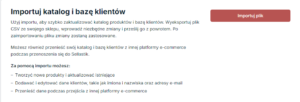
- Kliknij Rozpocznij import i poczekaj. Gdy importowanie się skończy, w prawym górnym rogu ekranu zobaczysz powiadomienie na zielonym tle.
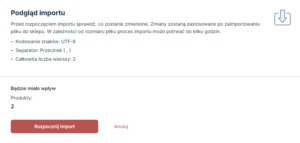
- W sekcji Katalog -> Produkty znajdziesz już produkty zaimportowane z pliku.
Aktualizowanie produktów
Za pomocą importowanych plików CSV możesz też masowo aktualizować produkty w swoim sklepie. Jeśli np. po importowaniu produktów zauważysz, że w niektórych wkradły się błędy lub po prostu po pewnym czasie chcesz dokonać pewnych zmian, możesz skorzystać z pliku, za pomocą którego wcześniej importowałeś/-aś produkty, zaktualizować go i ponownie przesłać go do sklepu.
- Otwórz plik CSV w dowolnym edytorze plików kalkulacyjnych.
- Wprowadź pożądane zmiany.
- Zapisz plik jako CSV na swoim urządzeniu.
- W panelu sklepu przejdź do sekcji Katalog -> Import i eksport danych i prześlij zapisany plik.

Produkty zostały zaktualizowane. Możesz sprawdzić zmiany w sekcji Katalog -> Produkty.
Eksport, dostosowanie i ponowny import
Za pomocą importowania możesz także łatwo dostosować pojedyncze lub wszystkie produkty, które już wcześniej zostały dodane do Twojego sklepu. Nie musisz w tym celu tworzyć pliku CSV od zera – możesz wyeksportować go z panelu sklepu.
- Przejdź do sekcji Katalog -> Produkty i zaznacz produkty, które chcesz zaktualizować. Kliknij Import lub eksport produktów -> Eksportuj wybrane.
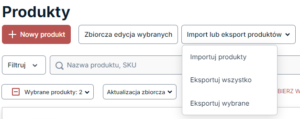
- Na Twoje urządzenie zostanie pobrany plik CSV. Otwórz go w edytorze arkuszy kalkulacyjnych.
- W odpowiednich kolumnach wprowadź nowe wartości.
Możesz usunąć kolumny, których nie aktualizujesz, ale pamiętaj, by zawsze zostawiać kolumny „product_sku” i „product_internal_id”. Dzięki temu narzędzie do importowania wie, którego produktu dotyczą dane. - Zapisz plik jako CSV na swoim urządzeniu.
- Przejdź do sekcji Katalog -> Import i eksport danych i prześlij plik.
Produkty zostały zaktualizowane. Zmiany możesz sprawdzić w sekcji Katalog -> Produkty.
Obsługiwane kolumny CSV w imporcie i eksporcie produktów
- Kolumny CSV dla produktów
- Kolumny CSV dla opcji produktu i pól do uzupełnienia przez klienta
- Kolumny CSV dla wariantów produktów
- Kolumny CSV dla plików produktów